Nous sommes désolés d’apprendre que vous avez rencontré une erreur lors de votre utilisation de l’éditeur ! Cette erreur peut avoir plusieurs causes et ne signifie pas forcément que l’éditeur ne fonctionne plus. Pour vous assurer que ce n’est pas votre navigateur qui est la cause de ce problème, essayez l’une des actions suivantes :
Si vous continuez à voir le message d’erreur après avoir désactivé les extensions de votre navigateur et utilisé une session de navigation privée, nous vous recommandons de créer un tout nouvel e-mail. Si cela ne résout pas le problème ou si vous continuez à voir ce message fréquemment, veuillez contacter le service d’assistance pour obtenir de l’aide.
L’erreur est le plus souvent causée par les extensions ou plug-ins du navigateur, pouvant parfois interférer dans la création d’un e-mail. Nous vous recommandons de désactiver les extensions de votre navigateur lorsque vous travaillez dans votre compte Constant Contact.
Voici une liste des extensions ou plug-ins pour navigateurs les plus populaires ainsi que des instructions sur comment les désactiver, mais vous pouvez en avoir d’autres qui doivent être désactivés.
| uBlock | AdBlock | Grammarly |
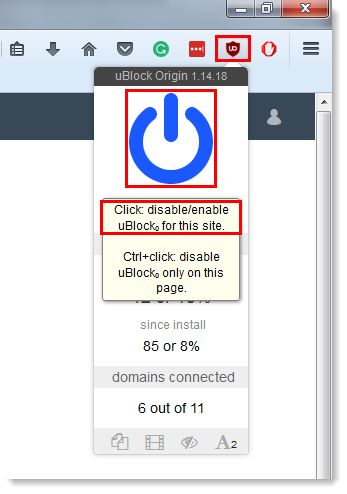 | 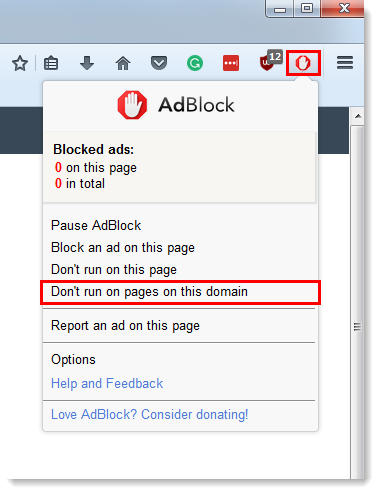 | 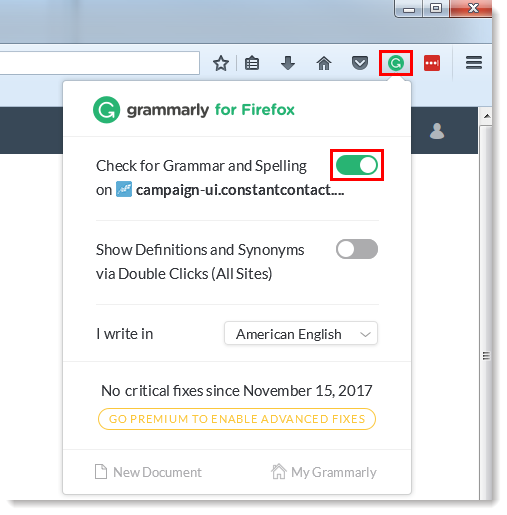 |
| Cliquez sur l’icône de uBlock, puis sur l’icône de bouton de mise en route et choisissez « Click: disable/enable uBlock for this site. » (Clic : activer/désactiver uBlock pour ce site). | Cliquez sur l’icône d’AdBlock et sélectionnez « Don’t run on pages on this domain » (Ne rien bloquer sur les pages de ce site). | Cliquez sur l’icône de Grammerly et désactivez l’option « Check for Grammar and Spelling on campaign-ui.constantcontact.com » (Vérifier l’orthographe et la grammaire sur campaign-ui.constantcontact.com). |
| Adobe Acrobat | Cisco Webex | LastPass |
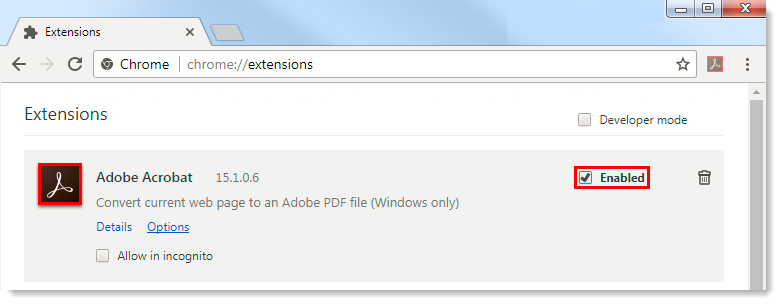 |  | 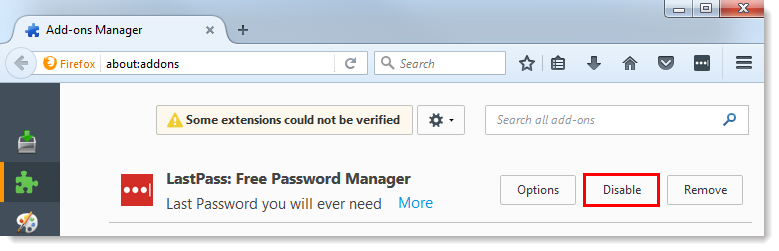 |
En fonction de votre navigateur, cliquez sur le bouton « Disable » (Désactiver) ou désélectionnez l’option « Enabled » (Activé) de l’extension ou du plug-in :
Si vous êtes convaincu que toutes les extensions ont été désactivées mais que vous continuez à rencontrer le message d’erreur, essayez d’ouvrir une fenêtre de navigation privée :
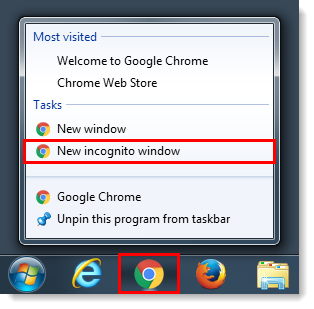
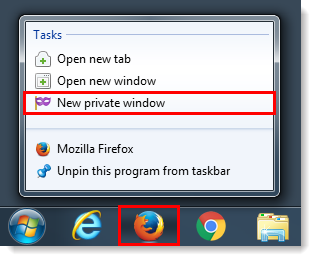
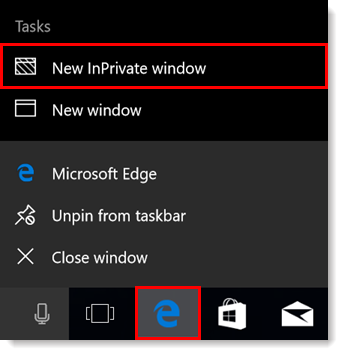
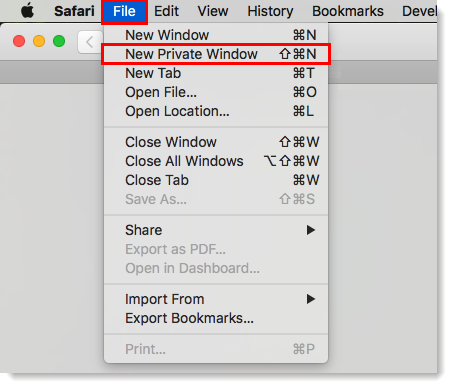
Une fois dans une fenêtre de navigation privée, vous pouvez vous reconnecter à votre compte Constant Contact et retourner à la campagne sur laquelle vous étiez en train de travailler.
Tous les liens et toutes les informations sur les produits et services de sites tiers n’appartenant pas à Constant Contact sont mis à votre disposition gracieusement par leur propriétaire et ne doivent en aucun cas être interprétés comme de la promotion de notre part.
Copyright © 2021 · Tous droits réservés · Constant Contact · Privacy Policy